Eliminar comentarios en Word es una tarea que se debe realizar siempre que se haya añadido un comentario por error. Si quieres saber cómo eliminar comentarios en Word, los pasos son muy sencillos. No necesitas ningún software de terceros para asegurarte de que se eliminan los comentarios. Para hacerlo sólo tienes que seguir un proceso que es muy sencillo. En internet encontramos muchas formas de eliminar comentarios en Word. Este artículo tratará sobre las formas más sencillas que puedes seguir para agregar y eliminar comentarios.
Cómo eliminar comentarios en Word
No basta con saber cómo eliminar comentarios en un documento de Word. También debes saber cómo agregar comentarios. Esto te permitirá dominar la sección de comentarios del documento de Word. La guía completa se ha dividido en secciones. Se aconseja seguir cada paso de la sección para realizar el trabajo.
Eliminar comentarios
Cómo eliminar comentarios en Word es una pregunta muy buscada. El proceso que responde a la pregunta es muy fácil de seguir, y es el mismo para todas las versiones de Word. Es muy importante tener en cuenta que no hay ningún cambio en el proceso que pueda dificultar tu aprendizaje.
- Haz clic con el botón derecho del ratón sobre el comentario creado y selecciona eliminar. Si hay más de un comentario en el documento puedes eliminarlos todos con el mismo procedimiento. Es muy sencillo de seguir y responde completamente a la pregunta de cómo eliminar comentarios en word.
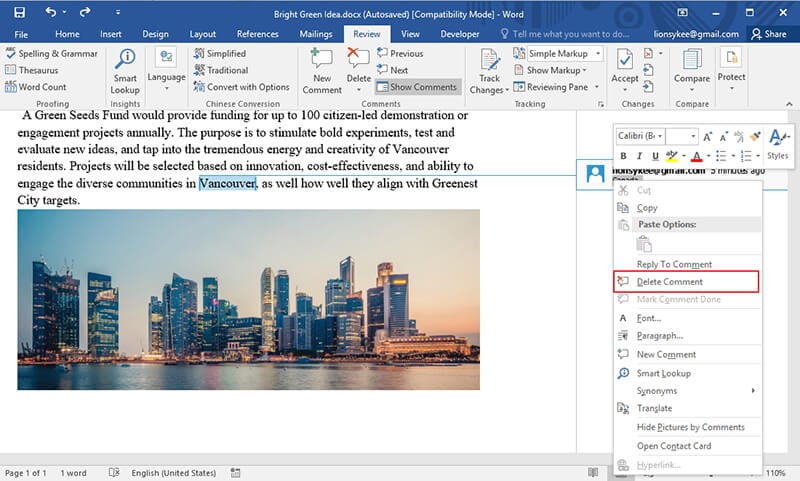
Agregar comentario
Para agregar el comentario es muy recomendable seguir el proceso que se menciona a continuación.
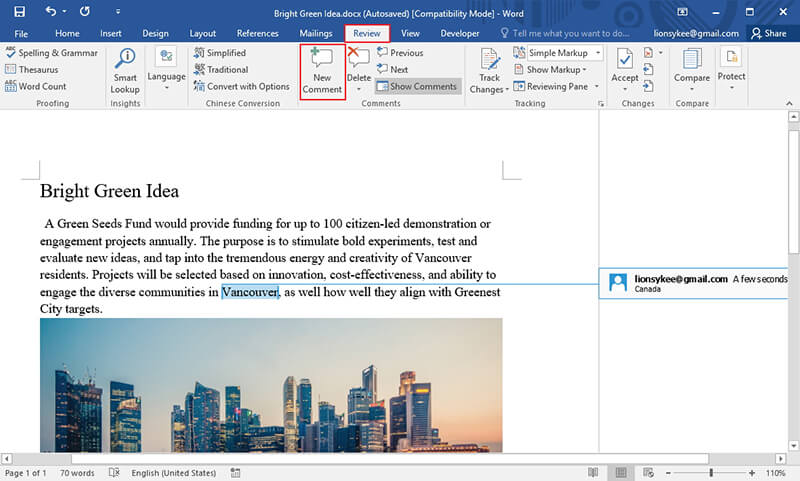
- Haz clic en "Revisar" en la sección principal del Word para iniciar el proceso
- Haz clic en "Añadir comentario" para seguir adelante con el procedimiento.
Responder al comentario
Este proceso es muy sencillo para agilizar el trabajo. También se aconseja seguir el procedimiento que se indica a continuación para realizar el trabajo con facilidad. Además de saber cómo eliminar comentarios en MS Word y cómo eliminar el cuadro de comentarios también debes conocer otra información relacionada.
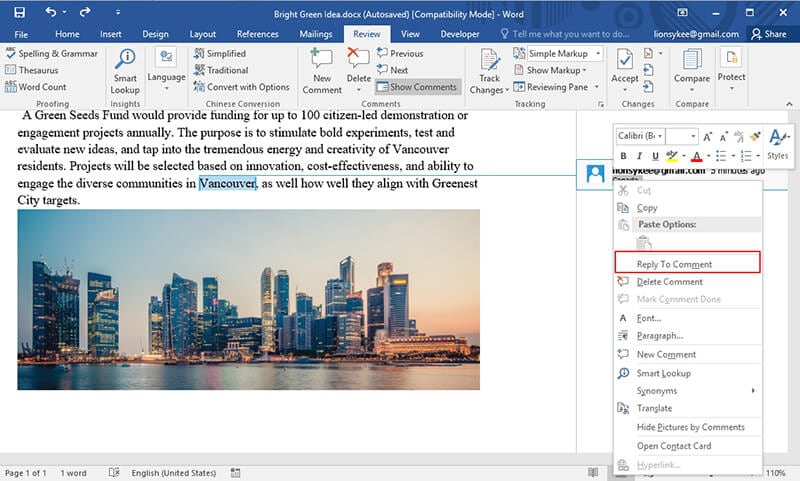
- Haz clic en el globo que hay a la derecha del comentario que ya se ha hecho.
- Escribe tu respuesta de manera que sea visible para todos los que accedan a los documentos.
Editar comentarios
Sólo tienes que hacer clic en el globo del comentario y escribir lo que quieras agregar para completar el procedimiento.
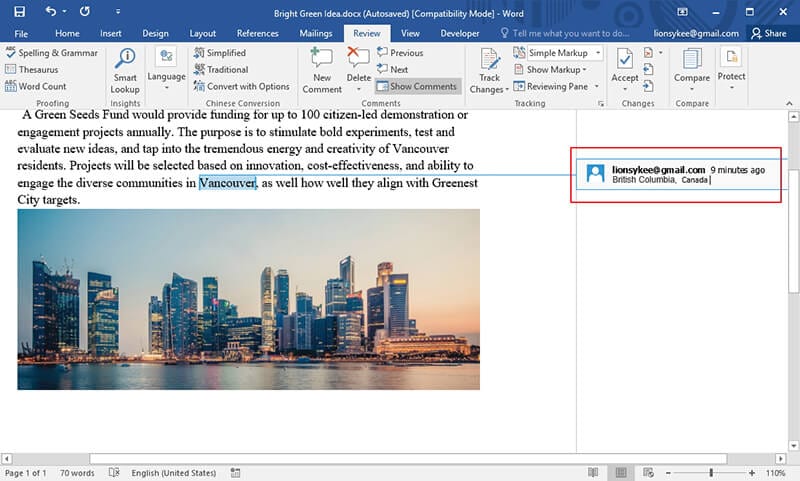
Parte 2: Ventajas del formato PDF
Al PDF se le conoce como Formato de Documento Portátil. Es imposible editar el documento sin utilizar herramientas, lo que significa, que son más seguros que cualquier otro formato. El documento de Word no puede ser enviado si contiene datos confidenciales, ya que puede ser editado de forma imperceptible. El formato PDF es leído por igual en todos los dispositivos, lo que significa que puedes realizar el trabajo con facilidad y seguridad. Haz que el PDF sea tu formato por defecto para que puedas obtener las últimas ventajas que se asocian a él.
PDFelement PDFelement es uno de los mejores y más avanzados programas que se pueden utilizar para manipular los archivos PDF. El programa es de naturaleza gráfica, lo que significa que puedes utilizar fácilmente el mecanismo que está asociado a él. El programa tiene cientos de funciones que se están desarrollando constantemente. Los usuarios han valorado este programa muy favorablemente y todo es debido a la facilidad de uso y las funcionalidades. Consigue el tutorial completo de PDFelement aquí.

![]() Impulsado por IA
Impulsado por IA

Características del programa:
- Abre, guarda, imprime y marca archivos PDF con facilidad y según tus necesidades.
- Los elementos gráficos dentro del PDF pueden agregarse, eliminarse, moverse o cambiar de tamaño fácilmente con este programa.
- Protege tu PDF con una contraseña para restringir el acceso no autorizado.
- Utiliza el OCR para desbloquear el texto dentro de las imágenes PDF.
- Aprueba y firma digitalmente los documentos PDF.
Pasos para eliminar comentarios en documentos PDF
Paso 1. Importar un PDF
Importa tu PDF al programa utilizando el botón "Abrir archivo...", o puedes arrastrar y soltar el archivo PDF en el programa para abrirlo directamente.

Paso 2. Seleccionar el comentario
Haz clic en el botón de seleccionar que está en la esquina superior izquierda.

Paso 3. Eliminar el comentario
Puedes hacer clic en el comentario que quieres eliminar y luego pulsar la tecla de borrar en el teclado para realizar el trabajo. También puedes hacer clic con el botón derecho en el comentario y seleccionar borrar para finalizar el proceso.
 100% Seguro | Sin anuncios |
100% Seguro | Sin anuncios |






